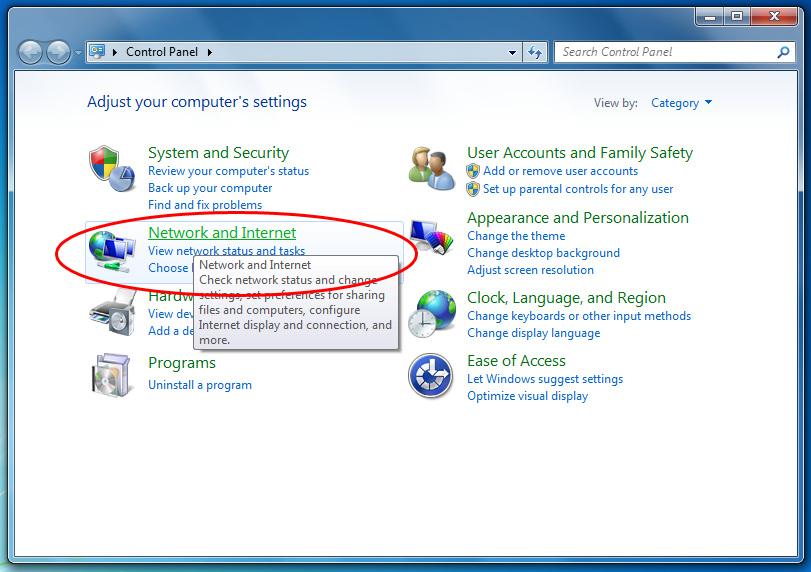
Pentru a seta o noua conexiune de tip VPN pe Windows 7/Vista urmati tutorialul urmator.
PASUL 1.
Dati click pe Start si deschideti Control Panel. Selectati "Network and Internet" ca in imaginea de mai jos:
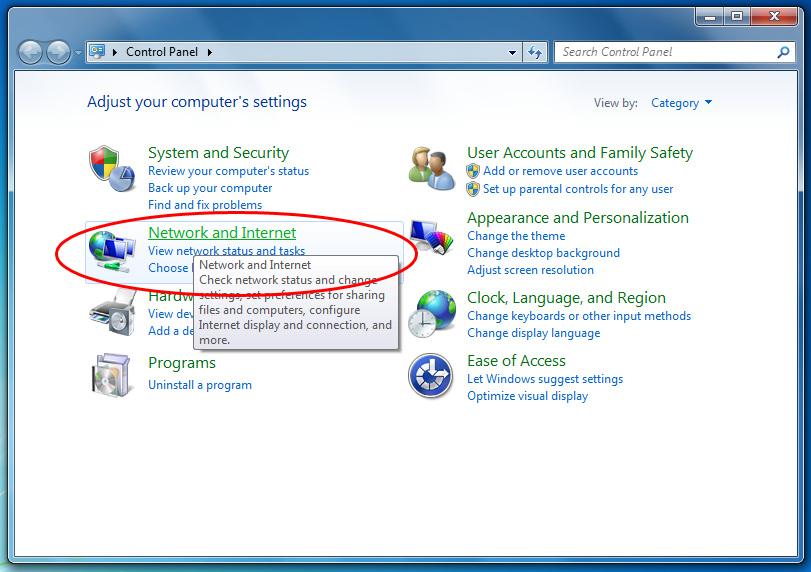
PASUL 2.
Selectati "Network and Sharing Center":
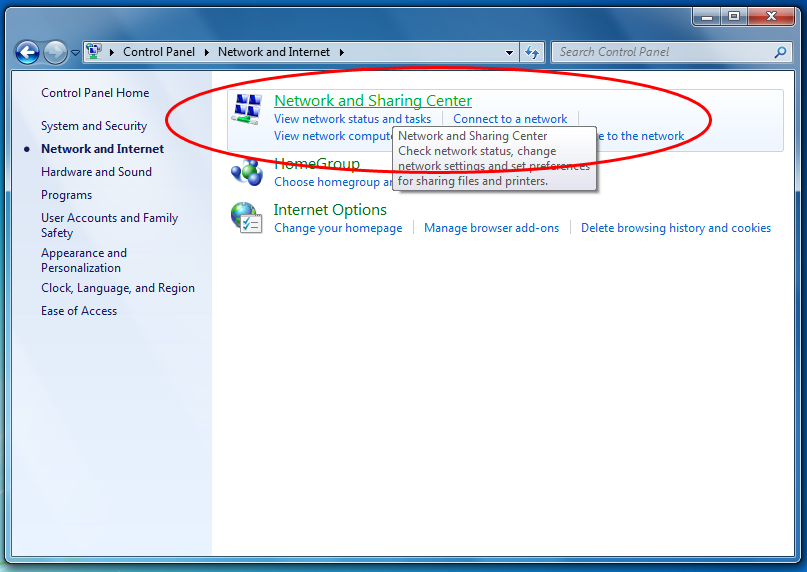
PASUL 3.
Selectati "Set up a new connection or network":
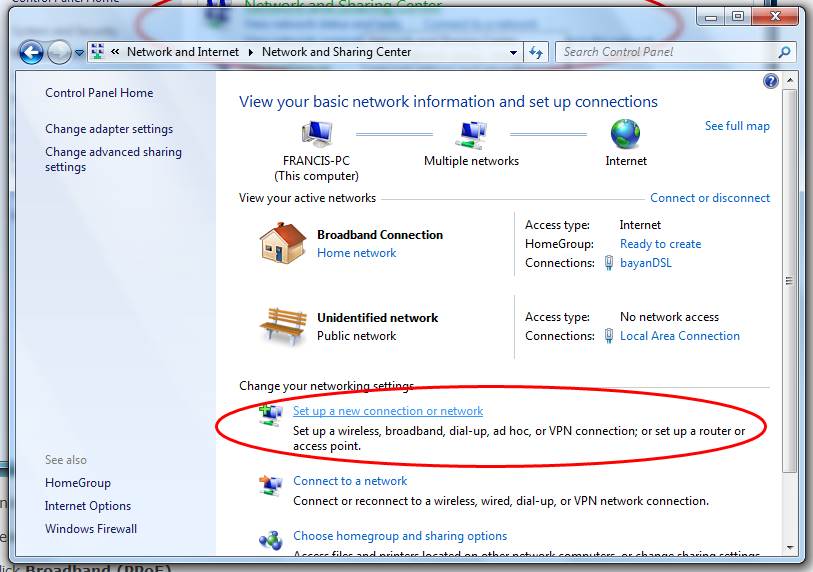
PASUL 4.
Selectati "Connect to a workplace" si apasati "Next":
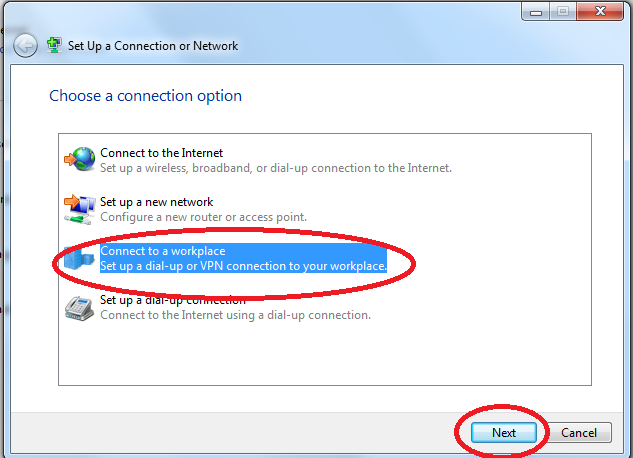
PASUL 5.
Selectati "Use my internet connection (VPN)":
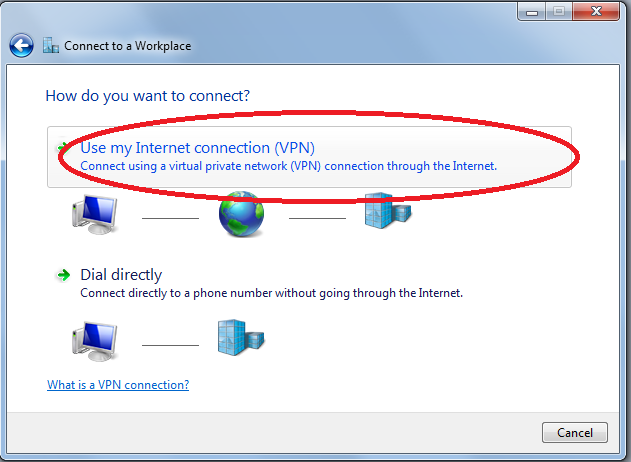
PASUL 6.
Se completeaza cu adresa serverului si numele conexiunii (ca in imagine), bifandu-se "Don't connect now....". Apasati "Next":
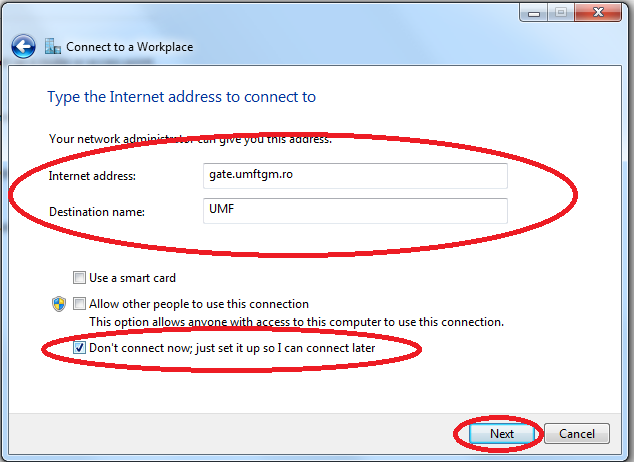
PASUL 7.
La User name se introduce adresa de e-mail de UMF si parola respectiva, optional bifandu-se "Remember this password" (niciodata pe un calculator public). Dati click "Connect"
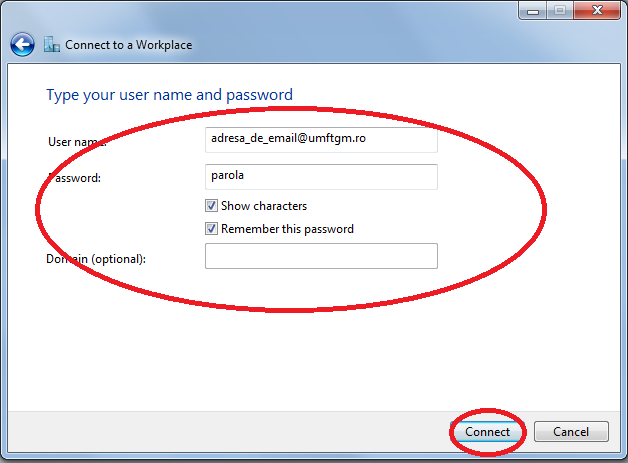
PASUL 8.
Apasati "Close"
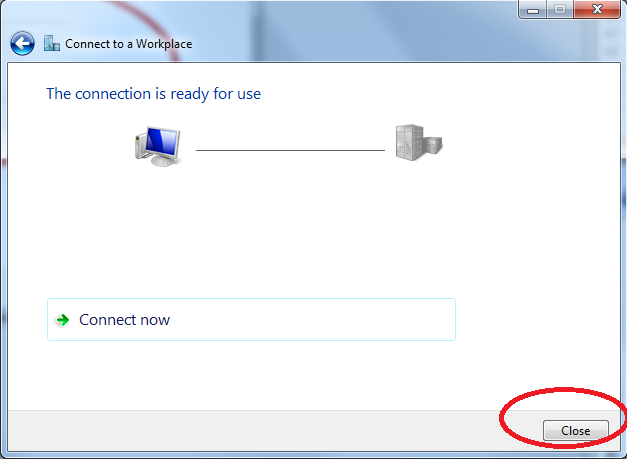
PASUL 9.
Din Taskbar (bara de jos, dreapta), dati click pe icon-ul de retea
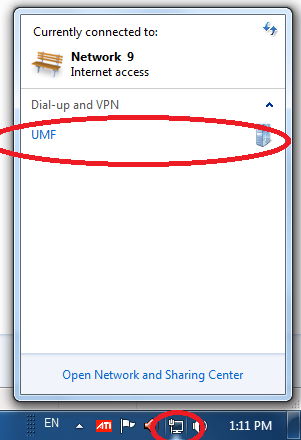
PASUL 10.
Faceti click dreapta pe conexiunea UMF si selectati "Properties"
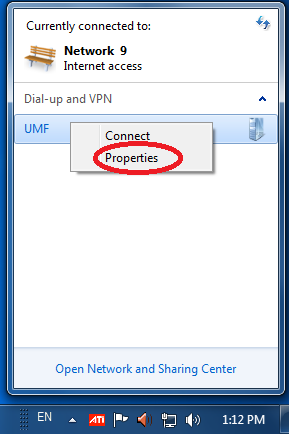
PASUL 11.
Selectati tab-ul "Security"
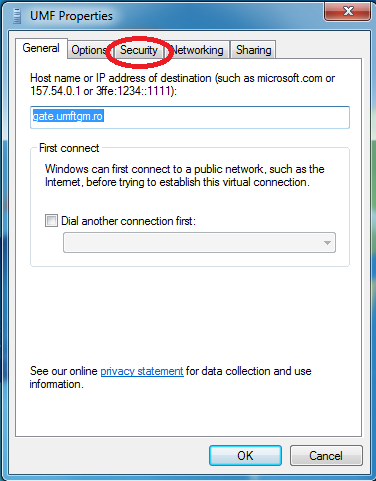
PASUL 12.
La "Data encryption" se alege optiunea "Optional encryption (connect even if no encryption)" si se bifeaza "Unencrypted password (PAP)", dupa care se apasa "OK". Dupa aceste modificari conexiunea de VPN este creata si va putea fi utilizata pentru accesarea serviciilor disponibile (acces la reviste online si verificare email)
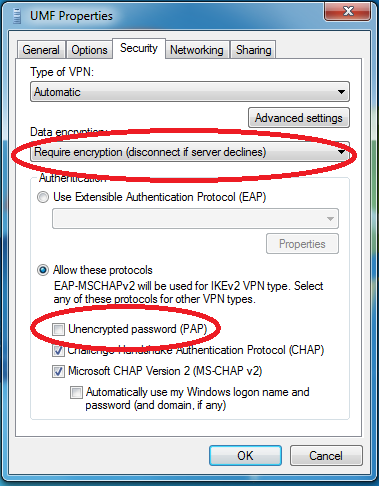
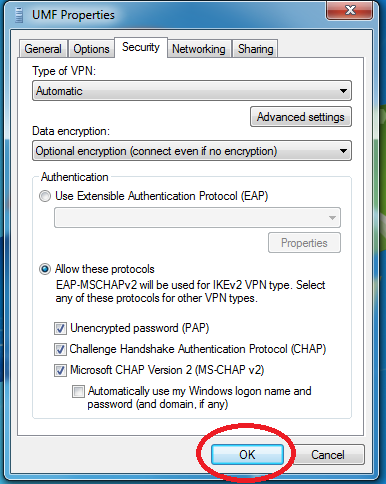
PASUL 13.
Pentru a va conecta la VPN , repetati Pasul 9. si dati click pe "Connect".
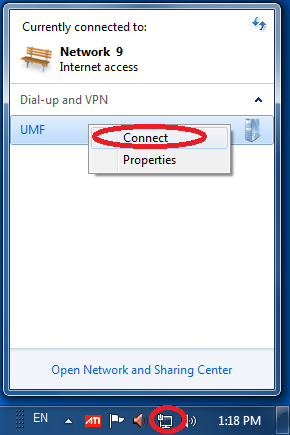
PASUL 14.
Introduceti adresa de email si parola, daca acestea nu sunt completate si dati click din nou pe "Connect"
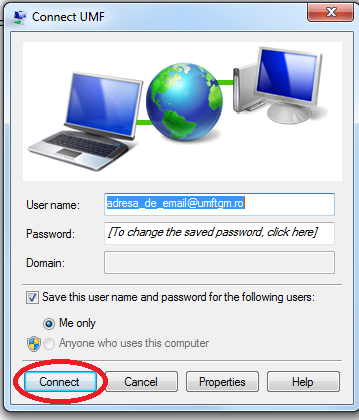
Pasii 13 si 14 se vor repeta de fiecare data cand doriti sa va conectati.
*** Urmati instructiunile cu atentie si nu veti avea probleme la setarea conexiunii. ***